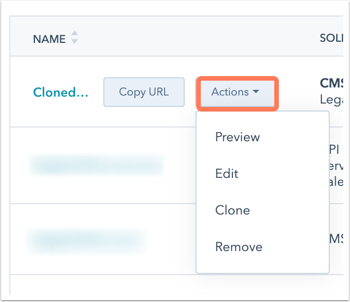- Baza wiedzy
- Partnerzy
- Narzędzia partnerskie
- Tworzenie linków potwierdzających punkty POI i zarządzanie nimi na koncie partnera
Tworzenie linków potwierdzających punkty POI i zarządzanie nimi na koncie partnera
Data ostatniej aktualizacji: 1 lutego 2024
Dostępne z każdą z następujących podpisów, z wyjątkiem miejsc, w których zaznaczono:
Jako partner HubSpot musisz potwierdzić swój udział w sprzedaży lub obsłudze oprogramowania HubSpot swoim klientom. Możesz utworzyć link potwierdzający na swoim koncie partnerskim, który zostanie automatycznie wysłany do klienta w ramach procesu płatności podczas potwierdzania zakupu. Te linki potwierdzające są również znane jako dowód zaangażowania (POI).
Automatyczne linki potwierdzające
Aby zaoszczędzić czas i usprawnić proces sprzedaży współdzielonej, POI jest automatycznie generowany i dołączany do transakcji, gdy oferta jest tworzona z transakcji współdzielonej. Aby POI został wygenerowany automatycznie, do oferty musi być dołączony partner HubSpot.
Powiadomienia zostaną wysłane do partnera HubSpot i HubSpot Partner Development Manager (PDM), gdy POI zostanie utworzony, zaktualizowany oraz gdy zostanie odrzucony lub potwierdzony przez klienta. Jeśli oferta zostanie zaktualizowana, punkt POI również zostanie zaktualizowany, aby odzwierciedlić wprowadzone zmiany.
Aby znaleźć automatycznie wygenerowane punkty POI:
- Na koncie HubSpot przejdź do Partner > Pulpit..
- Przejdź do zakładki Linki potwierdzające.
W niektórych przypadkach konieczne może być ręczne utworzenie punktu POI. Przypadki te obejmują:
- Jeśli automatycznie utworzony link został odrzucony przez klienta i konieczne jest utworzenie nowego.
- Jeśli klient skontaktował się z Tobą, aby zmienić coś w wycenie, należy ręcznie utworzyć nowy punkt POI.
- Jeśli występują jakiekolwiek problemy z automatycznym generowaniem.
Ręczne tworzenie linku potwierdzającego
- Na koncie HubSpot przejdź do Partner > Pulpit.
- Przejdź do zakładki Linki potwierdz ające.
- W prawym górnym rogu kliknij opcję Utwórz link potwierdzający.
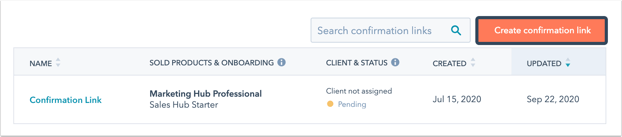
- Na prawym pasku bocznym zaznacz pole wyboru obok typu produktu, a następnie użyj menu rozwijanego, aby wybrać typ onboardingu.
Uwaga: wszystkie produkty Professional i Enterprise wymagają onboardingu.
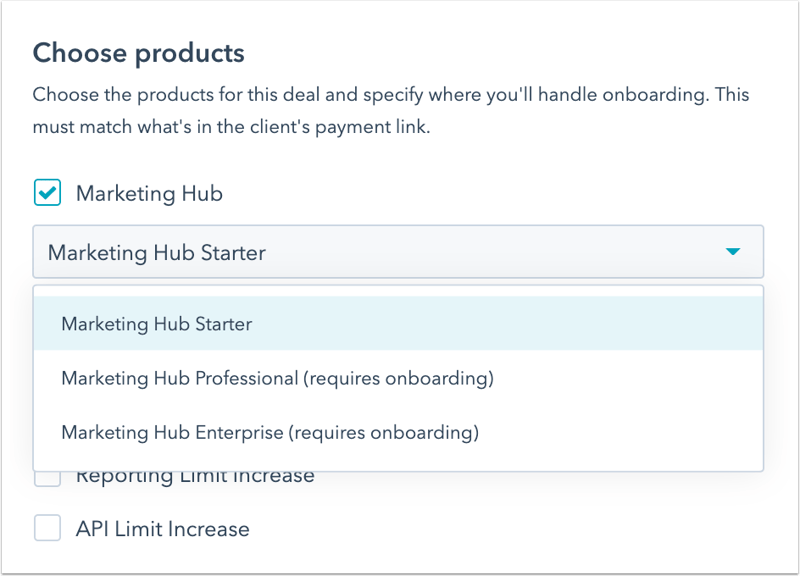
- Jeśli zapewniasz wdrożenie, kliknij, aby włączyć przełącznik Zapewnianie wdrożenia .
- Kliknij menu rozwijane Szacowany czas trwania wdrożenia, aby wybrać szacowany czas trwania wdrożenia.

- Kliknij przycisk Podgląd.
- Wprowadź nazwę linku potwierdzającego. Kliknij przycisk Utwórz.
- Jeśli ten link potwierdzający ma być używany w udostępnionej transakcji, możesz dołączyć go bezpośrednio do udostępnionej transakcji.
- Przejdź do udostępnionej transakcji w swoim portalu.
- W sekcji Dowód zaangażowania kliknij przycisk Dodaj.
- Wybierz link potwierdzający, który chcesz dodać do transakcji i kliknij Dodaj.
- Po dodaniu linku PDM będzie mógł wyświetlić go w udostępnionej transakcji.
- Po utworzeniu linku potwierdzającego menedżer ds. rozwoju partnerów zostanie automatycznie powiadomiony.
- Aby usunąć link potwierdzający z udostępnionej transakcji:
- W sekcji Dowód zaangażowania kliknij opcję Działania.
- Kliknij opcję Usuń z umowy i kliknij przycisk Usuń.
- Wszelkie aktualizacje sekcji Dowód zaangażowania zostaną odzwierciedlone na osi czasu aktywności transakcji.
- W przypadku transakcji nieudostępnianych należy skontaktować się z PDM i poprosić o dodanie linku potwierdzającego do odpowiedniej transakcji.
- W każdym z powyższych przypadków link potwierdzający zostanie automatycznie wysłany do klienta w ramach realizacji zakupu podczas potwierdzania zakupu
- Jeśli wystąpi problem z dołączeniem linku potwierdzającego do przepływu realizacji zakupu, kliknij Kopiuj, aby skopiować link, a następnie udostępnij go klientowi.
Gdy klient potwierdzi lub odrzuci link potwierdzający, otrzymasz powiadomienie e-mail. Gdy link potwierdzający zostanie potwierdzony, PDM zostanie automatycznie powiadomiony. Gdy link potwierdzający zostanie odrzucony, wiadomość e-mail będzie zawierać powód odrzucenia.
Statusy linków potwierdzających można również przeglądać na pulpicie partnera.
Przeglądanie linków potwierdzających i zarządzanie nimi
Po utworzeniu linków potwierdzających można je śledzić i zarządzać nimi na pulpicie nawigacyjnym linków potwierdzających.
Sprawdź status linku potwierdzającego
- Na koncie HubSpot przejdź do Partner > Pulpit.
- Przejdź do karty Linki potwierdzające.
- W kolumnie Klient i status możesz śledzić swoje linki potwierdzające według statusu:
- Oczekujący: klient nie został przypisany.
- Potwierdzony: klient potwierdził wysłany link potwierdzający.
- Odrzucony: klient odrzucił link potwierdzający. Zostanie podany powód odrzucenia.
Zarządzanie linkami potwierdzającymi
- Na koncie HubSpot przejdź do Partner > Pulpit.
- Przejdź do karty Linki potwierdzające.
- Najedź kursorem na istniejący link potwierdzający i kliknij menu rozwijane Akcje, aby zarządzać linkiem potwierdzającym:
- Podgląd: podgląd linku potwierdzającego.
- Edytuj: edycja linków oczekujących. Potwierdzonych i odrzuconych linków potwierdzających nie można edytować.
- Klonuj: klonowanie linku potwierdzającego.
- Usuń: trwałe usunięcie oczekującego linku potwierdzającego. Potwierdzone lub odrzucone linki potwierdzające nie mogą zostać usunięte.